

By Adela D. Louie, Son Güncelleme: 6/12/2023
Kişilerinizi Sony Xperia'nızdan bir iPhone'a nasıl aktarabileceğinizi bilmek ister misiniz? Bununla aynı ikilemi yaşıyorsanız, doğru yere geldiniz. Çünkü bu yazıda size Sony Xperia kişilerini iPhone'a en kolay şekilde nasıl aktarabileceğinizi göstereceğiz.
Hepimizin bildiği gibi, birçok insan dosyalarını nasıl aktarabilecekleri ile mücadele ediyor, örneğin kişileri Android cihazlarından iOS cihazlarına aktarma, bağlantıdaki makaleye başvurabilirler. Çoğu insanın sahip olduğu en yaygın Android cihazlardan biri, Sony Xperia çünkü bu, Android cihazların en önde gelen markalarından biridir. Ancak, bazılarının Sony Xperia'dan bir iPhone cihazına geçmek istediği zaman geldiğinde, mücadeleleri kişilerini Sony Xperia'dan iPhone'larına nasıl taşıyabilecekleri konusundadır.
Bu nedenle, Sony Xperia kişilerini iPhone'a nasıl aktarabilecekleri konusunda çaresizce yardıma ihtiyacı olan kişilerden biriyseniz, o zaman bu yazı tam size göre. Size bunu nasıl zahmetsizce yapabileceğinizin iki kolay yolunu göstereceğiz.
Bölüm 1. Sony Xperia Kişilerini iPhone'a Aktarmak için En İyi AraçBölüm 2. Google Hesabını Kullanarak Sony Xperia Kişilerini iPhone'a Aktarın
Pek çok insan verilerini bir cihazdan diğerine aktarmakta zorlandığından, gerçekten ihtiyacınız olan şeye kesinlikle uyacak mükemmel bir çözüm bulduk. Ve bununla, biz ortaya çıktık FoneDog Telefon Transferi aracı.
FoneDog Telefon Aktarımı, kişilerinizi Sony Xperia'nızdan iPhone'unuza aktarmanız için kullanabileceğiniz harika bir araç takımıdır. Bu, kullanabileceğiniz kolay bir araçtır ve aynı zamanda güvenlidir. FoneDog Telefon Aktarımı yalnızca kişileri bir cihazdan diğerine aktarmakla kalmaz, aynı zamanda müziğiniz, videolarınız, mesajlarınız ve daha fazlası gibi diğer verileri de aktarabilir.
Tüm bunlara ek olarak, bu araç sahip olduğunuz herhangi bir iPhone cihazında da çalışabilir, böylece uyumluluk sorunları hakkında endişelenmenize gerek kalmaz. Ayrıca, PC'nizden veya Mac'inizden Android veya iPhone cihazınıza dosya aktarımı üzerinde de çalışabilir ve bunun tersi de mümkündür.
Bu nedenle, FoneDog Telefon Transferinin ne kadar kolay olduğunu size göstermek için, kolayca takip edebileceğiniz hızlı bir kılavuz burada.
Telefon Transferi
Dosyaları iOS, Android ve Windows PC arasında aktarın.
Bilgisayardaki metin mesajlarını, kişileri, fotoğrafları, videoları, müziği kolayca aktarın ve yedekleyin.
İOS 13 ve Android 9.0 ile tam uyumlu.
Bedava indir

1. Adım: Sony Xperia'yı PC'ye bağlayın
FoneDog Phone Transfer'i bilgisayarınıza indirip kurmayı tamamladıktan sonra, yapmanız gereken bir sonraki şey programı başlatmaktır. Ardından, ana arayüze girdikten sonra devam edin ve Sony Xperia cihazınızı USB kablonuzu kullanarak PC'nize bağlayın. Ardından, FoneDog Phone Transfer'in Sony Xperia cihazınızı algılamasını bekleyin. Ayrıntılarını ekranınızda gördüğünüzde cihazınızın algılandığını bilebileceksiniz.
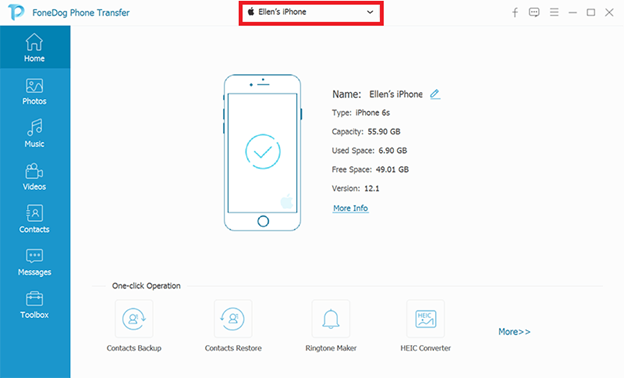
Adım 2: Dosya Kategorisinden Kişileri Seçin
Ardından, ekranınızın sol tarafında devam edin ve mevcut veri türünden birini seçin. Bu nedenle, kişilerinizi Sony Xperia'nızdan iPhone'unuza göndermek istiyorsanız, Kişiler veri türünü seçmelisiniz.
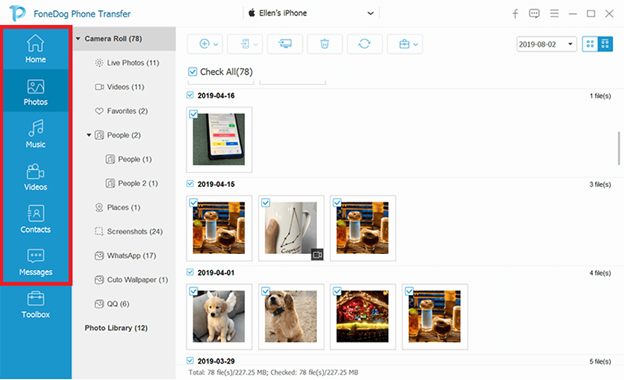
3. Adım: Aktarılacak Kişi Ayrıntılarını Seçin
Ardından, ekranınızın sol tarafındaki Kişiler'e tıkladıktan sonra, klasörün içerdiği tüm öğeler ekranınızın sağ tarafında görünecektir. Böylece, şimdi devam edebilir ve Sony Xperia'nızdan iPhone'unuza aktarmak istediğiniz iletişim bilgilerini seçebilirsiniz. Bunu her bir öğeye tek tek tıklayarak yapabilir veya tüm iletişim öğelerini bir kerede seçebilmeniz için ekranınızın üst kısmındaki Tümünü Kontrol Et düğmesine tıklayabilirsiniz.
4. Adım: Sony Xperia Kişilerini iPhone'a Aktarın
Artık Sony Xperia'nızdan iPhone cihazınıza aktarmak istediğiniz tüm iletişim bilgilerini seçtiğinize göre, artık son adımı atmanızın zamanı geldi. Ve bu, Sony Xperia'nızdan seçtiğiniz kişileri iPhone'unuza aktararak olur.
Burada, iPhone cihazınızı PC'nize de bağlamanız ve ardından FoneDog Phone Transfer'in iPhone cihazınızı algılamasına izin vermeniz gerekir. (Sony Xperia'yı PC'den çıkarmayın). Ardından, iPhone'unuz algılandığında, FoneDog Phone Transfer'in menü çubuğunda bulunan iPhone'a Aktar düğmesini tıklamanız yeterlidir. Bu, kişilerinizi Sony Xperia'nızdan iPhone'unuza aktarma işlemini başlatacaktır.
Sony Xperia kişilerini iPhone'unuza aktarmanın başka bir yolu, telefonunuzu kullanmaktır. Google hesabı. Bu platform aracılığıyla tüm kişilerinizi bir VCF dosya biçiminde aktarabilecek ve Google Hesabınıza yükletebileceksiniz. Ardından, bunun iPhone cihazınızla senkronize edilmesini sağlayabilirsiniz. Ancak bu yöntemin kullanılması yalnızca iPhone11, iPhone X, iPhone 8, iPhone 7, iPhone 6s ve iPhone 6 Plus'a uygulanabilir.
Bu nedenle, Sony Xperia kişilerini iPhone'a aktarmak için Google Hesabınızı nasıl kullanabileceğinizi göstermek için, takip edebileceğiniz hızlı bir kılavuz burada.
Adım 1: Sony Xperia cihazınızdaki Kişiler uygulamasına ve ardından kişiler seçeneğine dokunun.
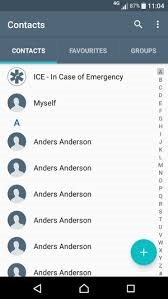
Adım 2: Ardından, ana sayfa düğmenizin sol tarafındaki düğmeye dokunun ve ardından İçe/Dışa Aktar seçeneğini seçin. Ardından, USB depolama birimine aktar'ı seçin. Ardından VCF dosyanız 00001.of adına sahip olacaktır, vb.
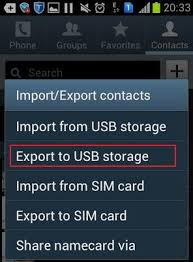
Adım 3: Bittiğinde, devam edin ve Sony Xperia cihazınızı PC'nize bağlayın ve ardından harici bir sabit sürücü olarak monte ettirin. Ve oradan devam edin ve SD klasörünü açın ve ardından bu VCF dosyalarını bilgisayarınıza aktarın.
Adım 4: Bundan sonra devam edin ve Gmail hesabınıza giriş yapın. Ardından, içerdiği tüm öğeleri görmeniz için Kişiler düğmesine tıklayın. Ardından Daha Fazla düğmesini seçin ve ardından İçe Aktar'a tıklayın.
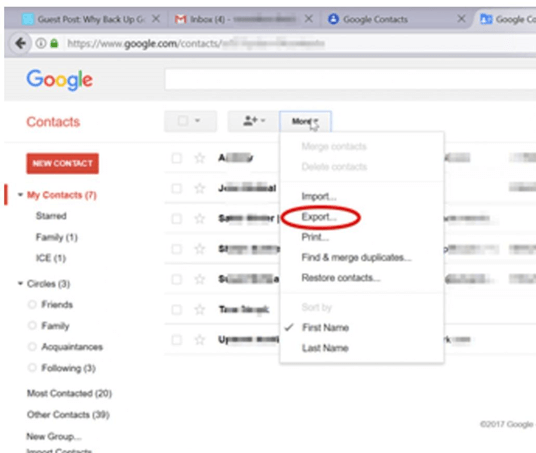
Adım 5: Ardından ekranınızda görünecek açılır kutuda devam edin ve Dosya Seç seçeneğini seçin ve ardından VCF dosyalarınızı seçin ve ardından ekranınızın altındaki içe aktar düğmesine tıklayın.
Adım 6: Ardından iPhone'unuzda devam edin ve Ayarlar uygulamasına dokunun ve ardından Posta, Kişiler, Takvim seçeneklerini seçin. Ardından Hesap ekle seçeneğine dokunun. Ardından Diğer'e dokunun ve CardDAV hesabı ekle'yi seçin.
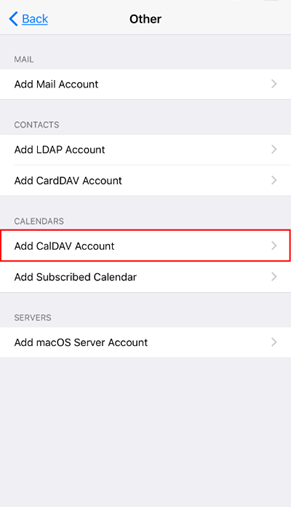
Adım 7: Ve oradan devam edin ve sunucuya girin ve kullanıcı adınızı ve şifrenizi girin.
Adım 8: Tamamlandığında, devam edin ve kurulumu tamamlamanız için ekranınızın sağ üst köşesinde bulunan İleri düğmesine dokunun.
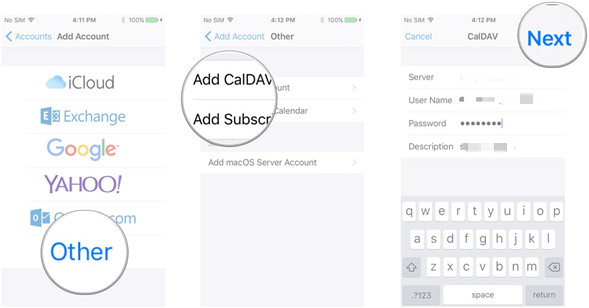
9. Adım: Bundan sonra, devam edin ve iPhone cihazınızda Kişiler uygulamasını başlatın; Sony Xperia cihazınızdaki tüm kişilerinizi göreceksiniz.
İnsanlar ayrıca okurFoneDog Telefon Transferi Nasıl KaydedilirAktardığımız En İyi Alternatifler
Size yukarıda sunduğumuz tüm çözümlerle, Sony Xperia kişilerini iPhone'a kolayca ve zahmetsizce aktarabileceksiniz. Ve FoneDog Telefon Aktarımı'nı kullanarak, verilerinizi bir cihazdan istediğiniz başka bir cihaza aktarabileceksiniz. Bunu söyledikten sonra, hakkında başka bir makale önerin iPhone'dan iPhone'a nasıl veri aktarılır senin için.
Hinterlassen Sie einen Kommentar
Yorumlamak
Telefon Transferi
iOS, Android ve bilgisayar arasındaki diğer veriler arasında kolayca ve hızlı bilgileri, fotoğraflar, temaslar, videolar ve bilgisayar aygıtları kaybetmeden diğer veriler aktarıyor.
Ücretsiz denemePopüler makaleler
/
BİLGİLENDİRİCİLANGWEILIG
/
basitKOMPLİZİERT
Vielen Dank! Merhaba, Sie die Wahl:
Excellent
Değerlendirme: 4.7 / 5 (dayalı 70 yorumlar)